Povećavanjem jasnoće izoštrava detalje slike, slika postaje "profesionalnija". Ali imajte na umu da nekvalitetna fotografija neće vam omogućiti da dobijete savršeno jasnu sliku.
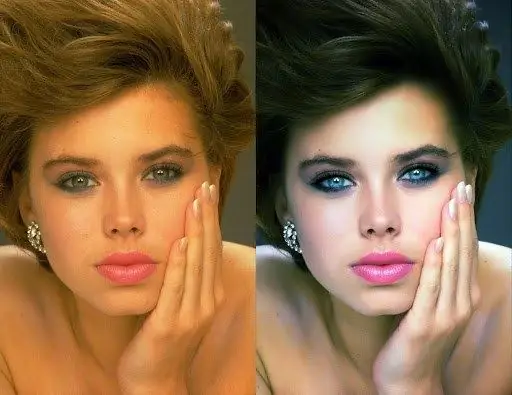
Potrebno
Photoshop CS
Upute
Korak 1
Koristite alat Sharpen na bočnoj traci za izoštravanje nekih malih područja. Izgleda poput figurice trokuta. Ako ne vidite takvu ikonu, pronađite kap ili ruku ispruženog prsta - to su alati iste skupine. Kliknite desnu tipku miša na bilo koji od njih i na padajućem izborniku vidjet ćete trokut. Aktivirajte ga klikom na lijevu tipku miša.
Korak 2
Na gornjoj ploči otvorite opciju Četka i odaberite željeni promjer, tvrdoću i oblik četke. Postavite željeni način miješanja (Mode) i stupanj utjecaja efekta Snaga. Bojite ciljana područja.
3. korak
Otvorite izbornik Filtar. Odaberite bilo koji filtar za izravno djelovanje: Izoštravanje, Izoštravanje rubova ili Oštrenje više. Nakon odabira bilo kojeg od njih, odmah ćete vidjeti rezultat koji ova naredba može automatski dati. Pokušajte redom primijeniti sve filtre. Također možete ponovo odabrati bilo koji filtar, koji će se također odraziti na slici.
4. korak
Za učinkovitiji rad koristite alate za fino podešavanje Smart Sharpen ili Unsharp Mask. Odaberite jedan od njih. Prvi utječe na cijelu sliku jednako, drugi - više na područjima sa značajnom razlikom u bojama susjednih piksela (obrisi). Označite okvir Pregled, a zatim ćete odmah vidjeti rezultat.
Korak 5
Pomaknite sliku u prozor filtra da biste bolje vidjeli važne objekte. Promijenite parametar Količina, koji određuje pojačavanje kontrasta između piksela. Tipično je 100 do 200% optimalno.
Korak 6
Pomaknite klizač Radius da definirate širinu područja za usporedbu tonova. Za pojedince je ovaj pokazatelj obično postavljen od 1 do 3.
Korak 7
U programu Smart Sharpen u polju Remove (Ukloni) navedite koju vrstu zamućenja želite ukloniti i označite okvir Točnije. U Unsharp Mask postavite Threshold parametar od 2 do 8.






